怎么在WPS文档中添加logo图片的页眉
有的小伙伴在为公司制作文档时,为了宣传自己的公司,因此需要添加logo图片至页面处,但是却不知道如何添加,那么小编就来为大家介绍一下吧。
具体如下:
1. 第一步,双击或者右击打开WPS文字,接着点击页面顶部的插入选项,然后点击页眉和页脚图标。
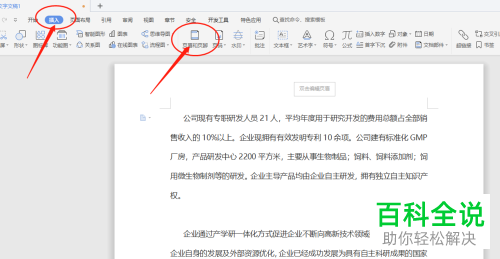
2. 第二步,来到下图所示的页眉和页脚窗口后,点击图片右边的下拉箭头,接着根据自己的需求,点击本地图片或者手机传图。

3. 第三步,在插入图片窗口猴子那个,点击想要插入的LOGO图片,接着点击打开选项。

4. 第四步,成功将LOGO图片插入后,放置鼠标在LOGO边上直到变成双箭头,就可以根据自己的需求,更改LOGO大小到合适位置。

5. 第五步,完成调整后。点击页眉的空白处,就可以来到页眉页脚窗口了,接着根据自己的需求,调整页眉顶端距离来调整logo图片的位置。

6. 第六步,完成调整后,点击箭头所指的关闭页眉和页脚选项,就可以来到编辑页面了,点击打印预览选项,就可以看到成功添加logo图片的页眉了。
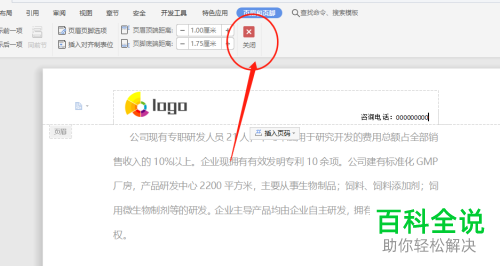

以上就是怎么在WPS文档中添加logo图片的页眉的方法。
赞 (0)

